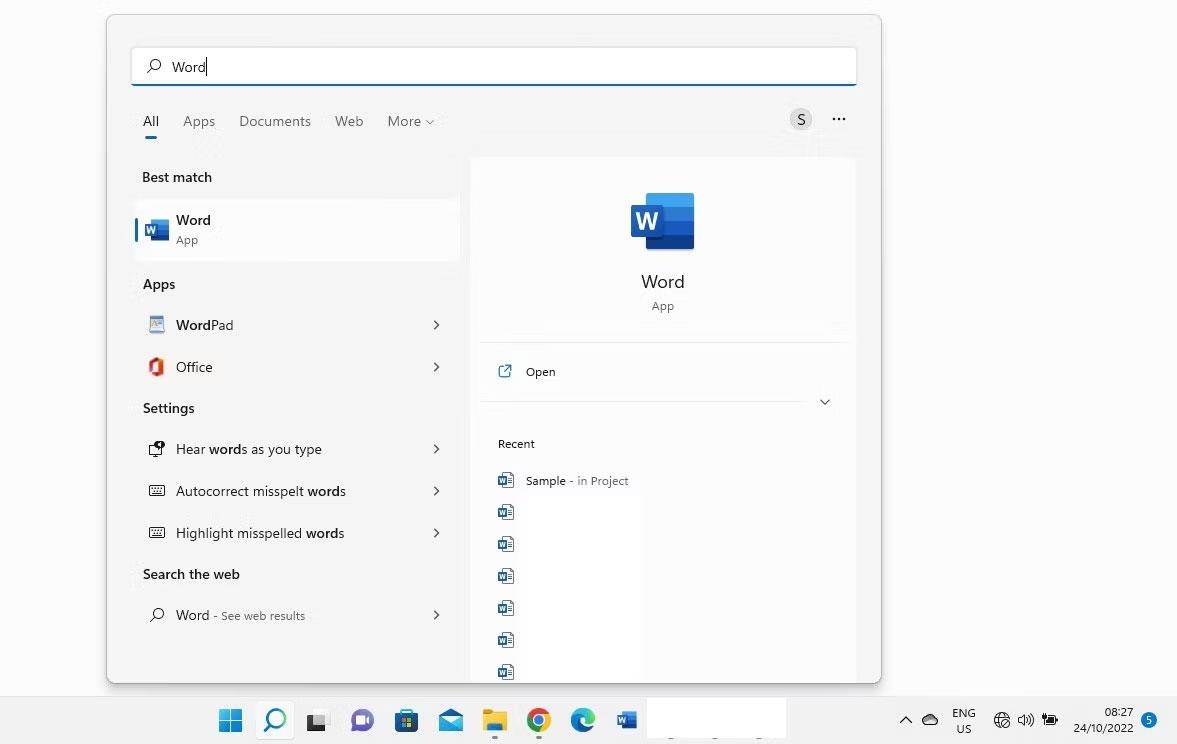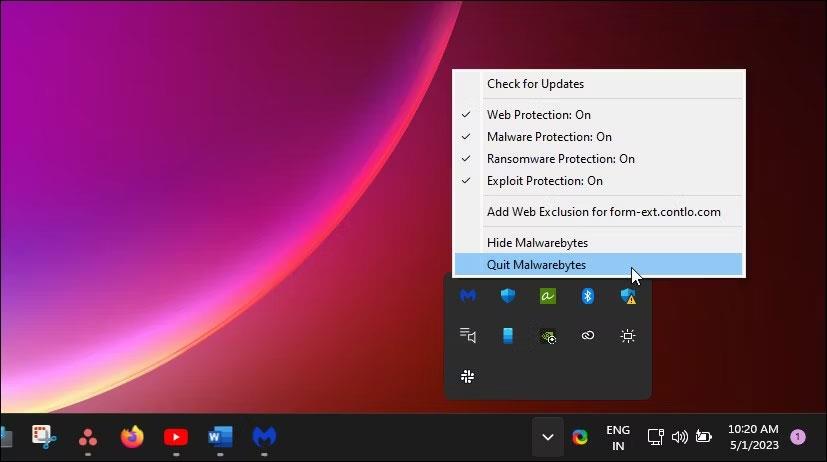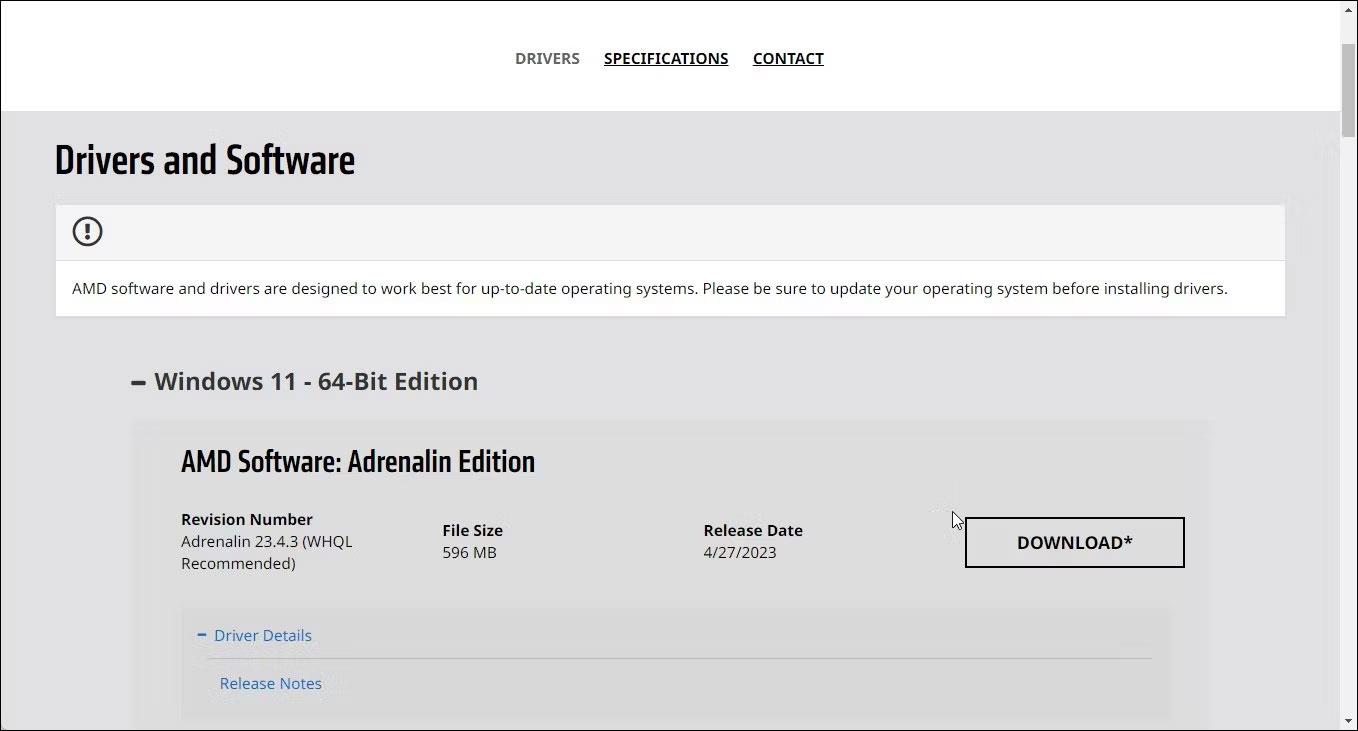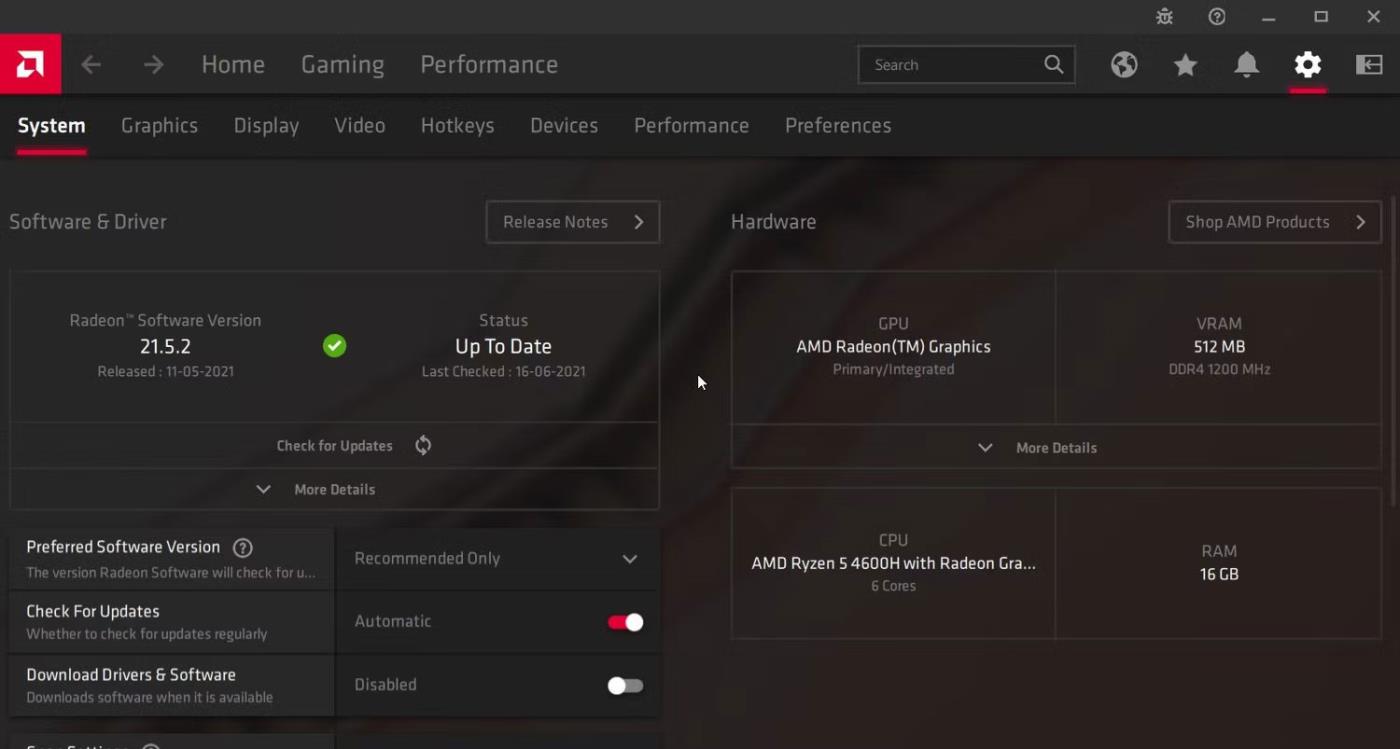Программное обеспечение AMD Radeon может автоматически обнаружить вашу видеокарту и установить совместимые драйверы. Однако иногда установщик перестает работать из-за ошибки AMD 195. Полная ошибка гласит: «Программное обеспечение AMD не может продолжить работу, поскольку .оно не может получить доступ к необходимым веб-ресурсам» ).
Эта ошибка может возникнуть, если брандмауэр Windows или сторонняя антивирусная программа блокируют установщик AMD. Чтобы устранить проблему, временно отключите брандмауэр или запустите совместимую версию установщика. Ниже приведены несколько способов исправить ошибку AMD 195 в Windows.
1. Обновите или временно отключите антивирусное программное обеспечение.
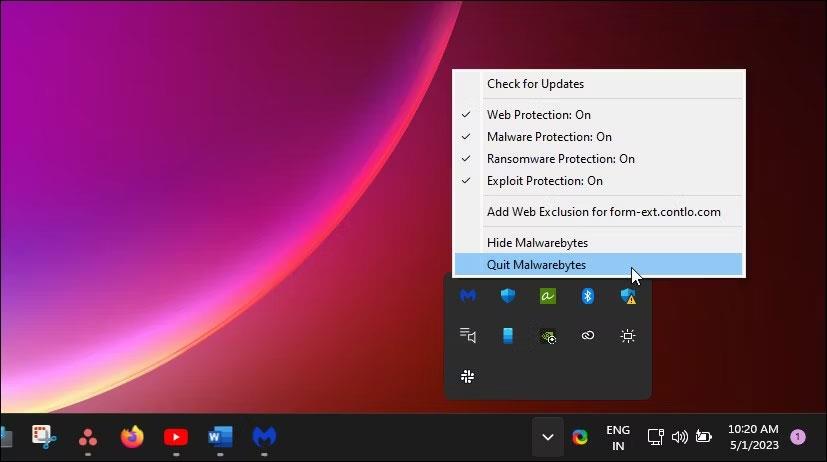
Временно отключите Malwarebytes в Windows
Конфликты антивирусного программного обеспечения являются наиболее распространенной причиной ошибки AMD 195. Устаревшие определения антивируса могут заблокировать запуск установщика на вашем компьютере из-за неправильных предупреждений.
По умолчанию большинство антивирусных программ настроено на автоматическое обновление, но вы можете убедиться в этом, проверив актуальность вашего антивируса в настройках. Если вы используете антивирусное программное обеспечение Malwarebytes, щелкните правой кнопкой мыши значок антивирусной программы на панели задач и выберите «Проверить наличие обновлений» .
Либо откройте антивирусное приложение, перейдите в «Настройки» и откройте вкладку «О программе» . Нажмите «Проверить наличие обновлений» , чтобы загрузить и установить последнюю доступную версию.
Если ваш антивирус обновлен, рассмотрите возможность временного отключения антивирусного программного обеспечения и запуска установщика. В зависимости от используемой вами антивирусной программы вам, возможно, придется выйти или временно полностью отключить антивирусное программное обеспечение.
Чтобы отключить Malwarebytes, щелкните правой кнопкой мыши значок приложения на панели задач и выберите «Выйти из Malwarebytes» . Запустите установщик и проверьте, устранена ли ошибка. Запустите Malwarebytes еще раз, чтобы включить защиту. Другие антивирусные программы, в том числе AVG и Avast, позволяют отключать антивирусное ПО на несколько часов, не закрывая приложение полностью.
2. Отключите или перенастройте брандмауэр.
Подобно антивирусному программному обеспечению, брандмауэры также могут блокировать входящие и исходящие соединения и не позволять установщику загружать необходимые файлы. Вы можете временно отключить брандмауэр, чтобы определить, являются ли настройки брандмауэра причиной ошибки.
Вы можете отключить брандмауэр Защитника Windows из приложения «Настройки». Сторонние антивирусные программы могут интегрировать в приложение свои собственные программы брандмауэра. См. настройки антивируса, чтобы найти и отключить защиту брандмауэра.
Если ошибка устранена при выключенном брандмауэре, вам нужно будет добавить установщик AMD в белый список трафика с сервера AMD. Вы можете добавить серверы AMD в белый список Защитника Windows, чтобы установщик запускался без конфликтов.
Сторонние антивирусные программы используют собственные белые списки. Если вы используете Malwarebytes, перейдите в «Настройки» и откройте вкладку «Список разрешений» . Нажмите «Добавить» и выберите «Разрешить файл или папку» . Выберите установщик программного обеспечения AMD, чтобы добавить его в список разрешенных. Теперь запустите установщик и проверьте, устранена ли ошибка. Вы можете удалить запись списка разрешенных после установки программы.
Если проблема не устранена, запустите установщик после отключения Защитника Windows и брандмауэра Windows. Обязательно повторно включите службы после установки программного обеспечения AMD Radeon.
3. Установите драйвер программного обеспечения AMD вручную.
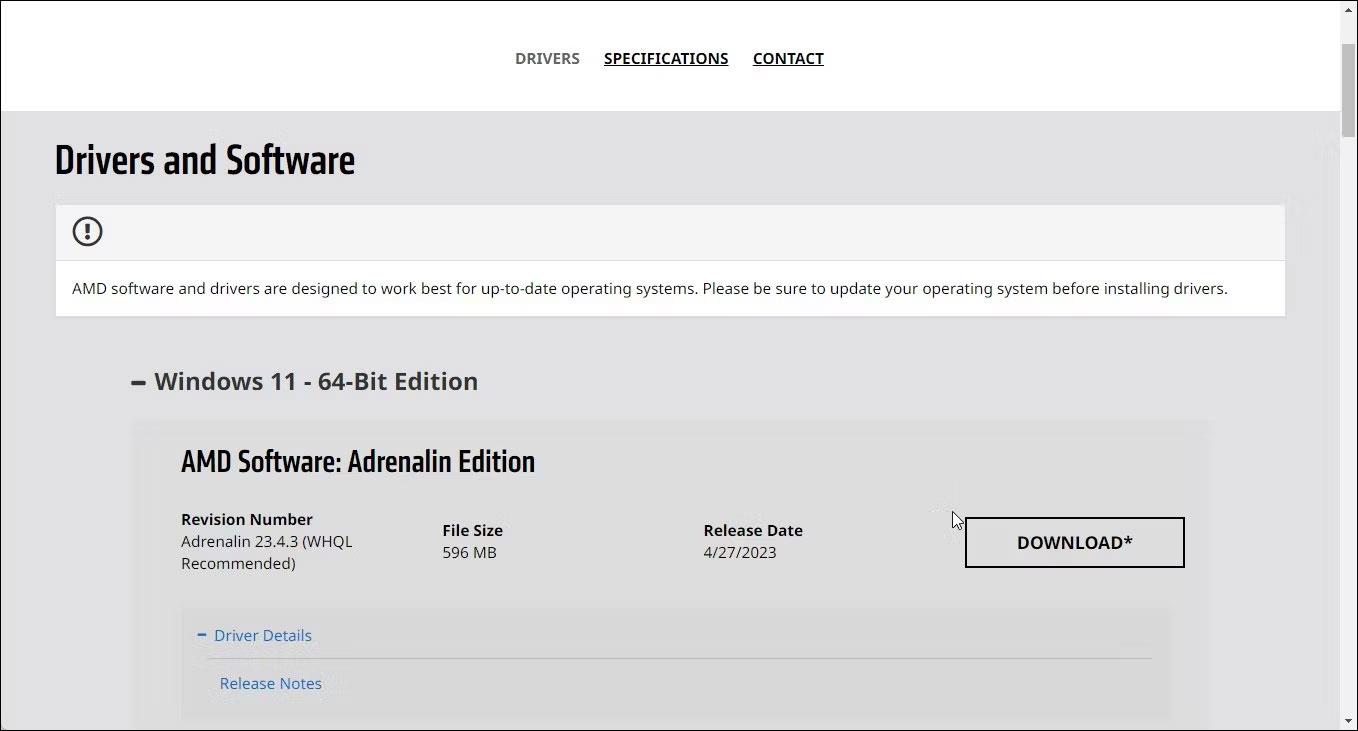
Загрузите драйвер AMD Radeon Software вручную.
Если автоматический поиск не работает, вы можете установить драйвер AMD Radeon Adrenalin Edition вручную с веб-сайта. Выполните следующие действия, чтобы загрузить драйверы AMD вручную:
- Посетите страницу драйверов и поддержки AMD .
- Нажмите раскрывающееся меню «Найти все продукты» , выберите графический драйвер из списка и нажмите «Отправить» .
- Выберите свою версию Windows.
- В разделе AMD Software Adrenalin Edition проверьте версию и размер файла. Размер автономных установщиков обычно составляет от 500 до 600 МБ.
- Нажмите «Загрузить» , чтобы сохранить установщик на локальном диске.
- Запустите файл MBSetup.exe и следуйте инструкциям на экране для завершения установки. Если автономный установщик не работает, проверьте наличие проблем совместимости и, при необходимости, установите более старую версию драйвера, чтобы устранить ошибку.
4. Установите более старую версию программного обеспечения AMD.
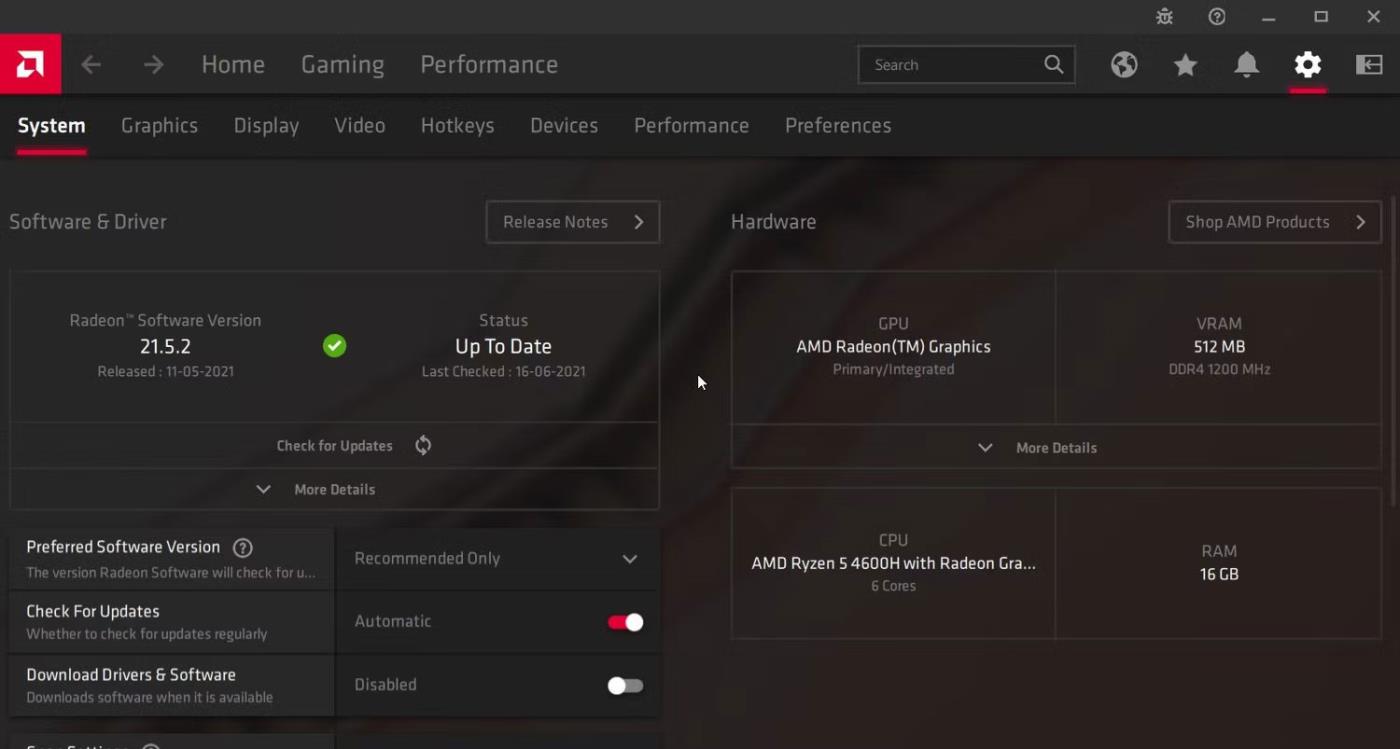
Установите более старую версию программного обеспечения AMD.
Иногда ошибка AMD 195 может быть вызвана неисправным установщиком или проблемами несовместимости. Чтобы устранить проблему, попробуйте установить более старую версию программного обеспечения.
Загрузка старых версий программного обеспечения AMD Radeon немного сложна. Поскольку у AMD нет списка всех выпущенных драйверов, вам придется найти и загрузить драйвер вручную. К счастью, AMD позволяет загружать старые драйверы со страницы примечаний к выпуску.
Чтобы загрузить более старую версию программного обеспечения AMD, сначала проверьте текущую версию программного обеспечения AMD, установленную на вашем компьютере. Сделать это:
- Щелкните правой кнопкой мыши на рабочем столе и выберите AMD Radeon Software .
- В Radeon Software щелкните значок шестеренки и откройте вкладку «Система» .
- Запишите текущую версию драйвера AMD, установленную на вашем компьютере.
Далее найдите список выпусков AMD Software Adrenalin Edition. Быстрый поиск в Интернете покажет список всех выпусков.
Найдите версию старше той, которая установлена на вашем компьютере. Снова выполните поиск в Интернете, чтобы найти официальные примечания к выпуску AMD, относящиеся к версии, которую вы хотите загрузить. Загрузите драйвер и запустите программу установки, чтобы проверить, устранена ли ошибка.
5. Попробуйте другие действия по устранению неполадок.
- Используйте соединение Ethernet для загрузки установщиков и других файлов . Проблемы с беспроводным соединением могут привести к сбою установщика и отображению ошибок. Подключите кабель Ethernet к ноутбуку и запустите установщик, чтобы загрузить необходимые файлы с сервера ADM.
- Запустите установщик в состоянии чистой загрузки . Вы можете запустить программное обеспечение AMD в состоянии чистой загрузки, чтобы проверить наличие конфликтов сторонних программ и приложений при запуске. В состоянии чистой загрузки Windows запускается с отключенными службами запуска и приложениями Microsoft. Если установка продолжается, вы можете сделать вывод, что причиной ошибки является конфликт сторонних приложений.
- Выполните чистую установку . Если при выполнении обновления возникла ошибка, попробуйте выполнить чистую установку драйвера графического процессора. Вы можете удалить графические драйверы AMD с помощью диспетчера устройств , программного обеспечения AMD Radeon и программы удаления драйверов дисплея (DDU).
Ошибка AMD 195 обычно возникает из-за конфликта с вашей программой безопасности. Чтобы устранить проблему, запустите установщик после отключения Защитника Windows и брандмауэра Защитника. Если проблема не устранена, запустите установщик в состоянии чистой загрузки. Кроме того, выполните чистую установку или установите более старую версию, чтобы устранить проблемы совместимости.